Información para la certificación por CONCYTEC
Para la certificación por CONCYTEC, debe de ingresar con su usuario y clave del CTI Vitae, mas información aquí.Información para la certificación por la UPCH
- Leer los contenidos
- Ingresar a este enlace
- Aparecerá el siguiente portal
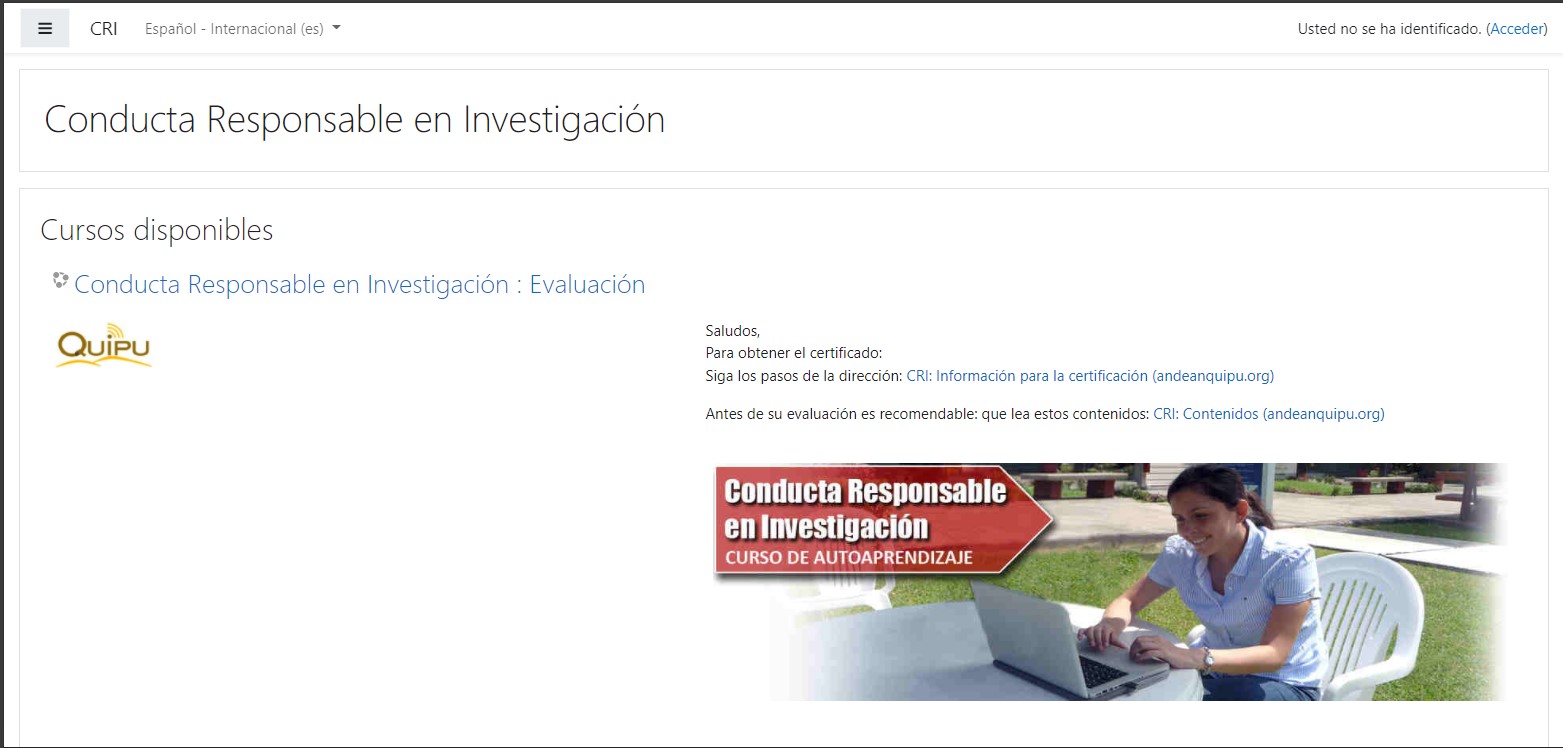
- Hagá clic en el nombre del curso
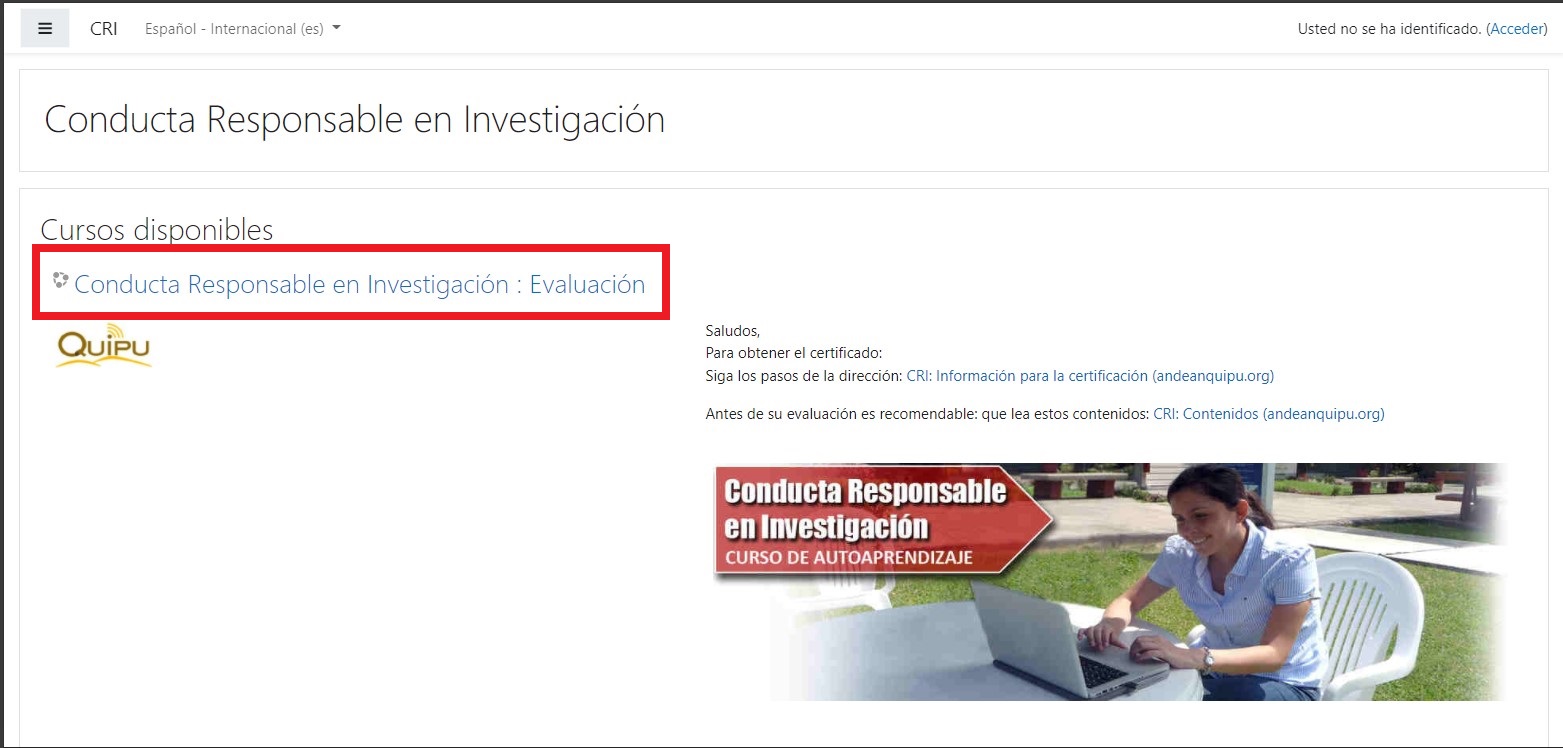
- Aparecerá el siguiente formulario.
- Para registrarse: coloque un nombre de usuario y una contraseña y haga clic en Acceder
- Para ingresar: coloque su nombre de usuario/correo que con el que se registro, su contraseña y haga clic en acceder
- Si olvido su contraseña, haga clic en el enlace de la derecha, aparecera dos formularios donde le podran enviar un enlace de cambio de contraseña al correo si coloca su usuario o correo.
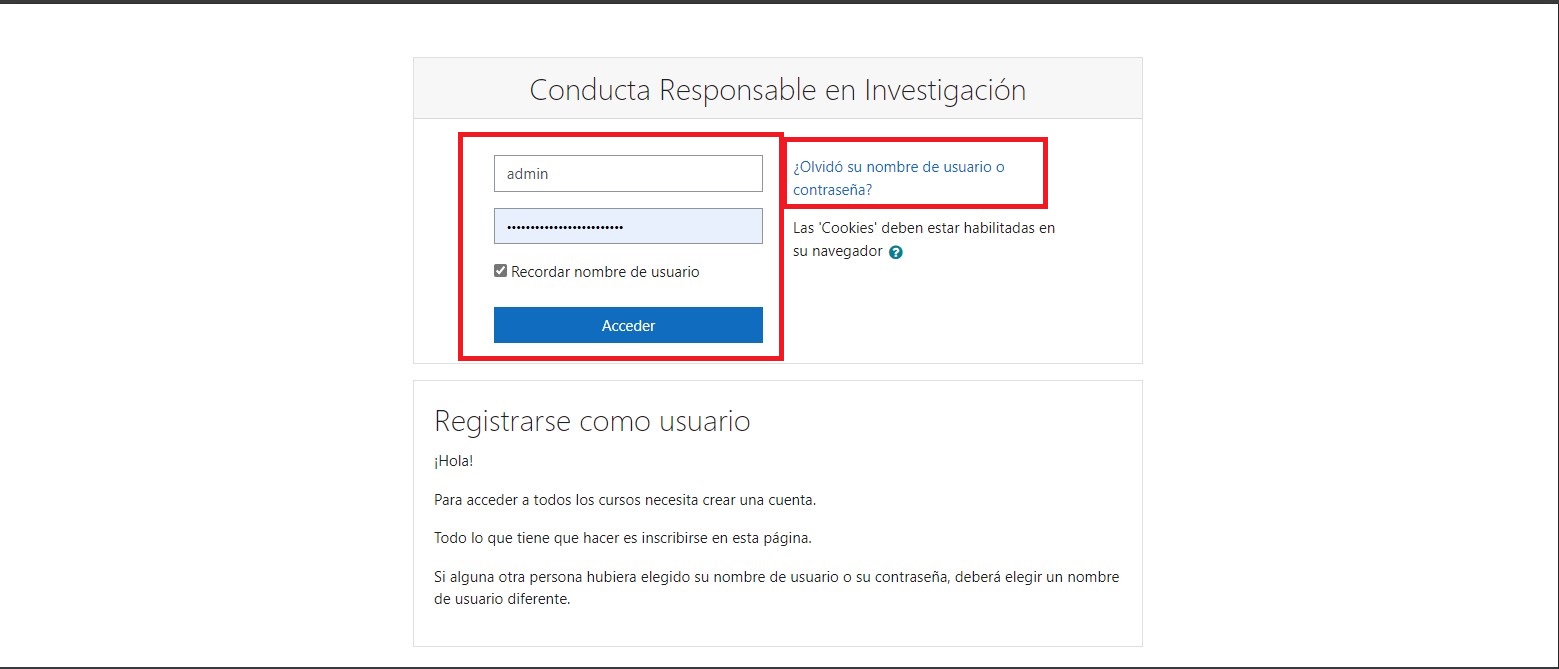
- Luego de ingresar ya sea con una nueva cuenta o no, se le pedirá actualizar/completar sus datos. Complete y presione el botón Actualizar/Guardar.
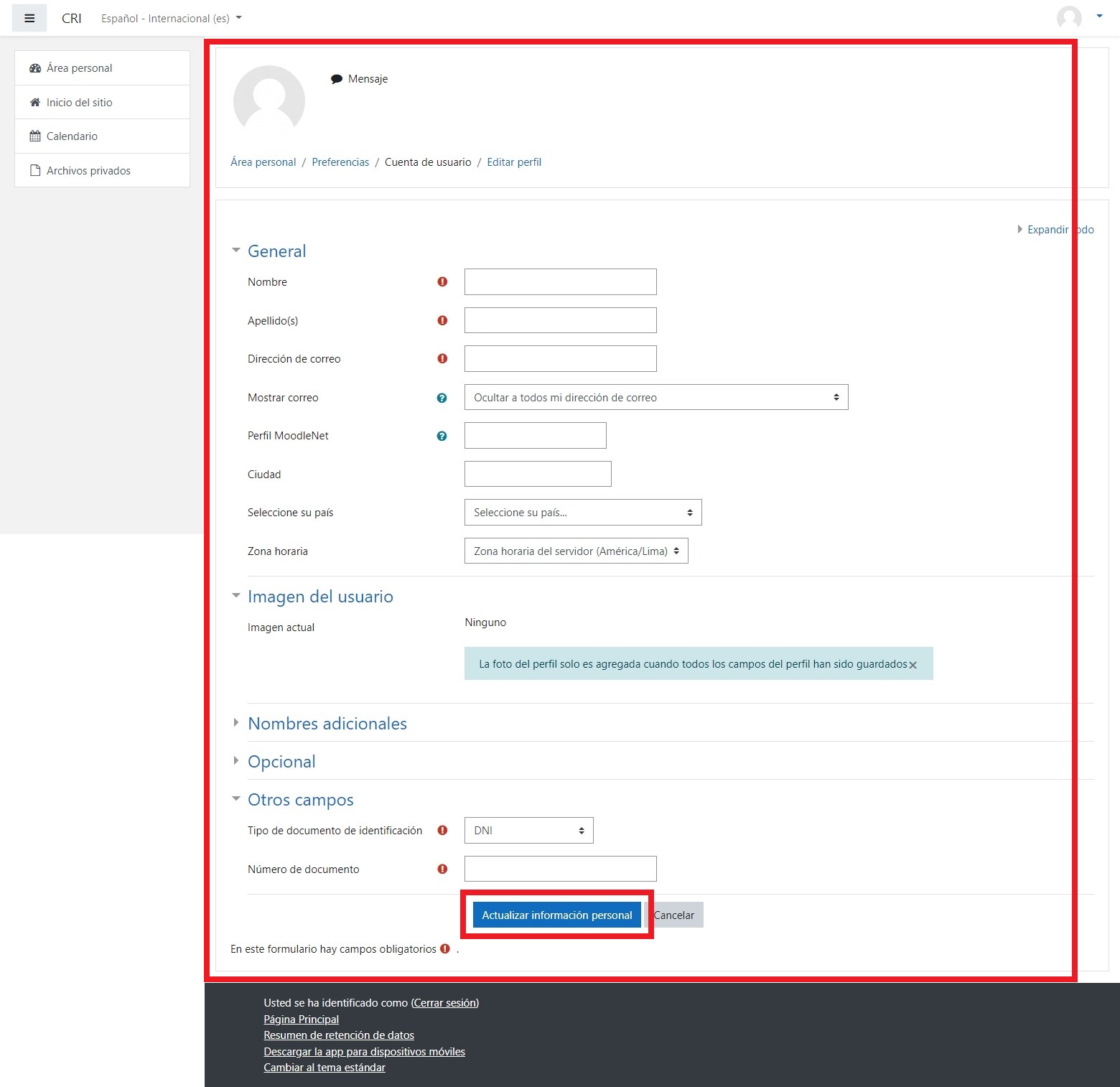
- Luego, debrá hacer clic en "Inicio del Sitio".
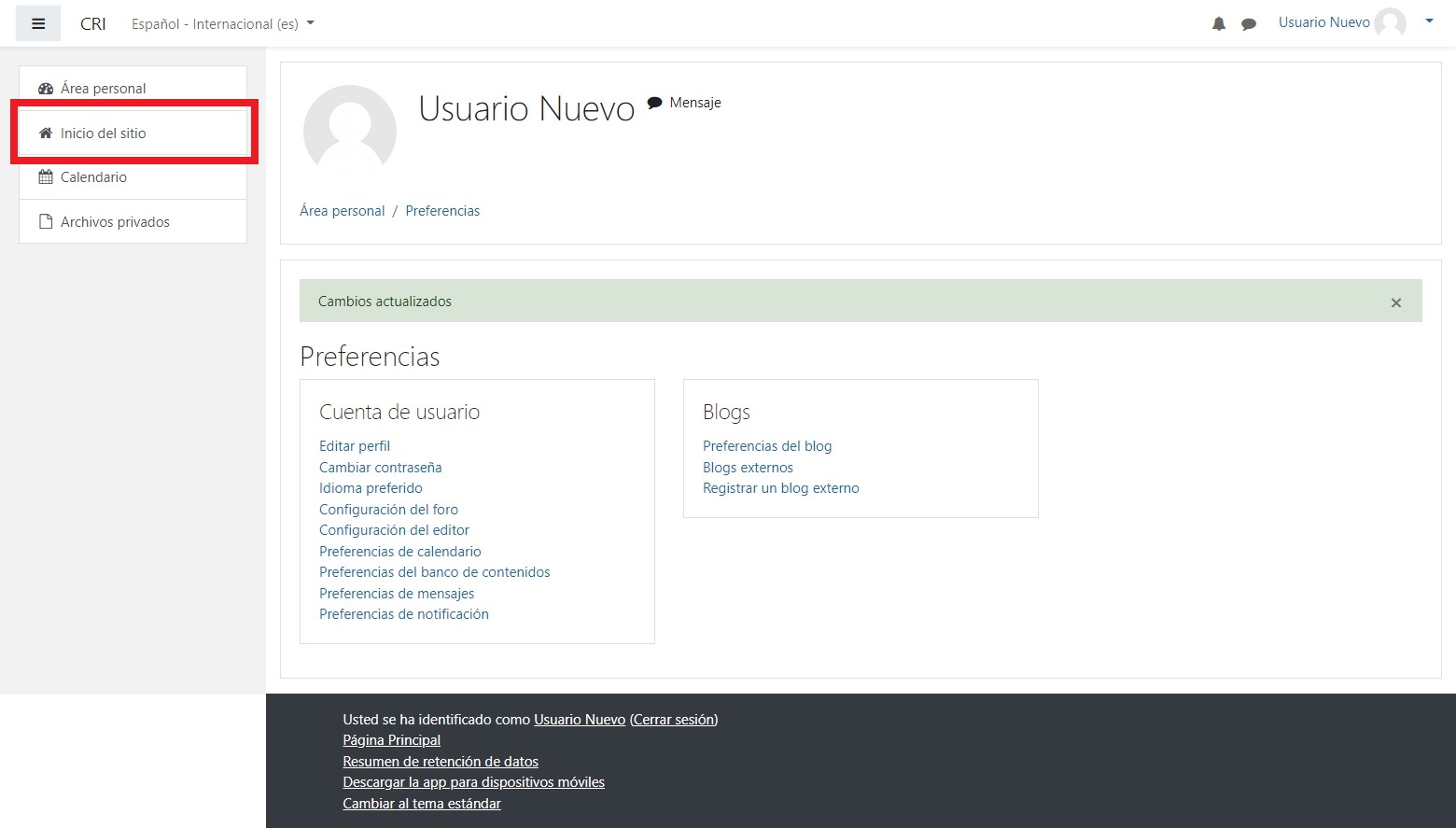
- Ahora haga clic en el nombre del curso. (Si ya ha ingresado antes, salte al paso 10)
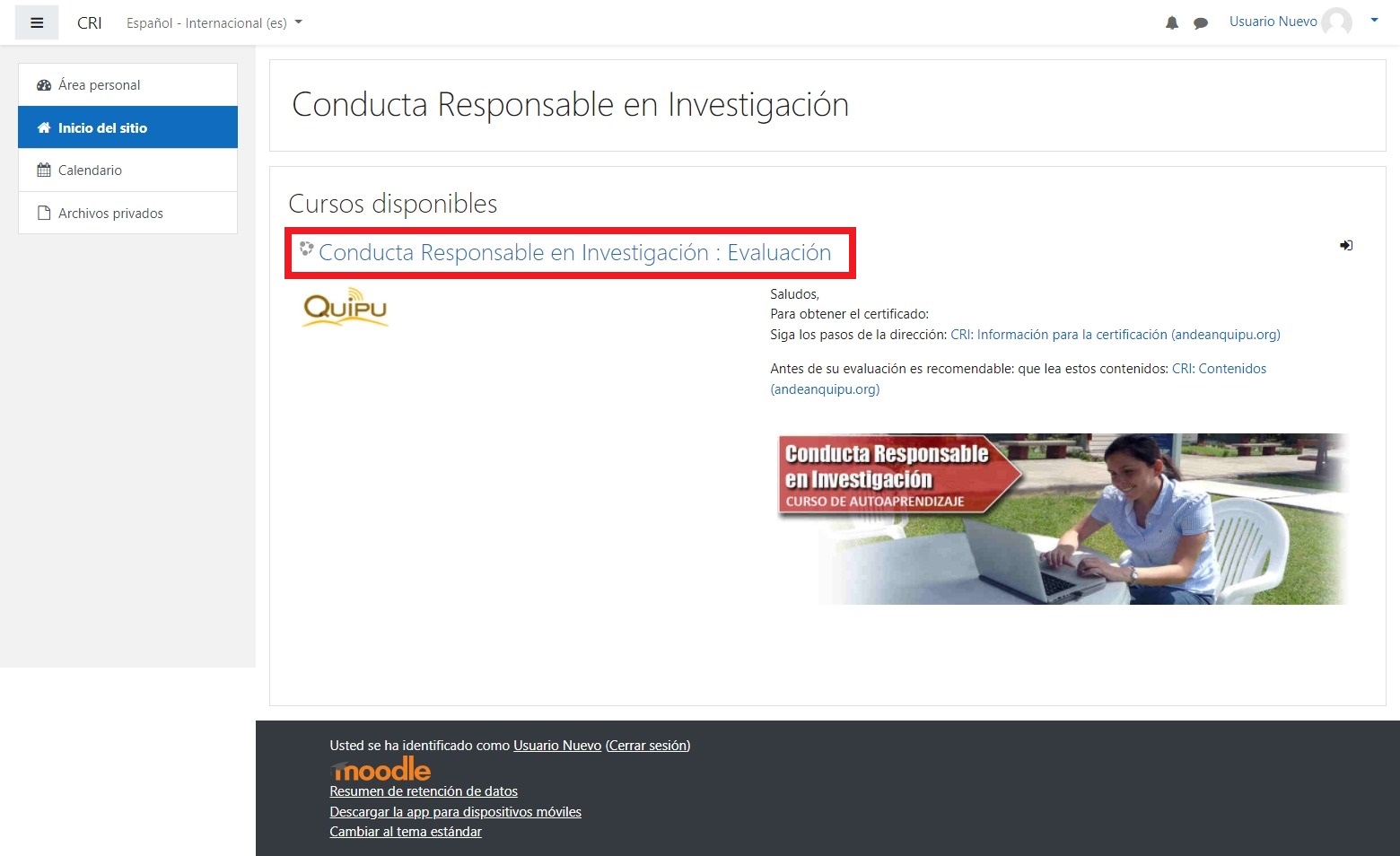
- Ahora haga clic en "Matricularme".
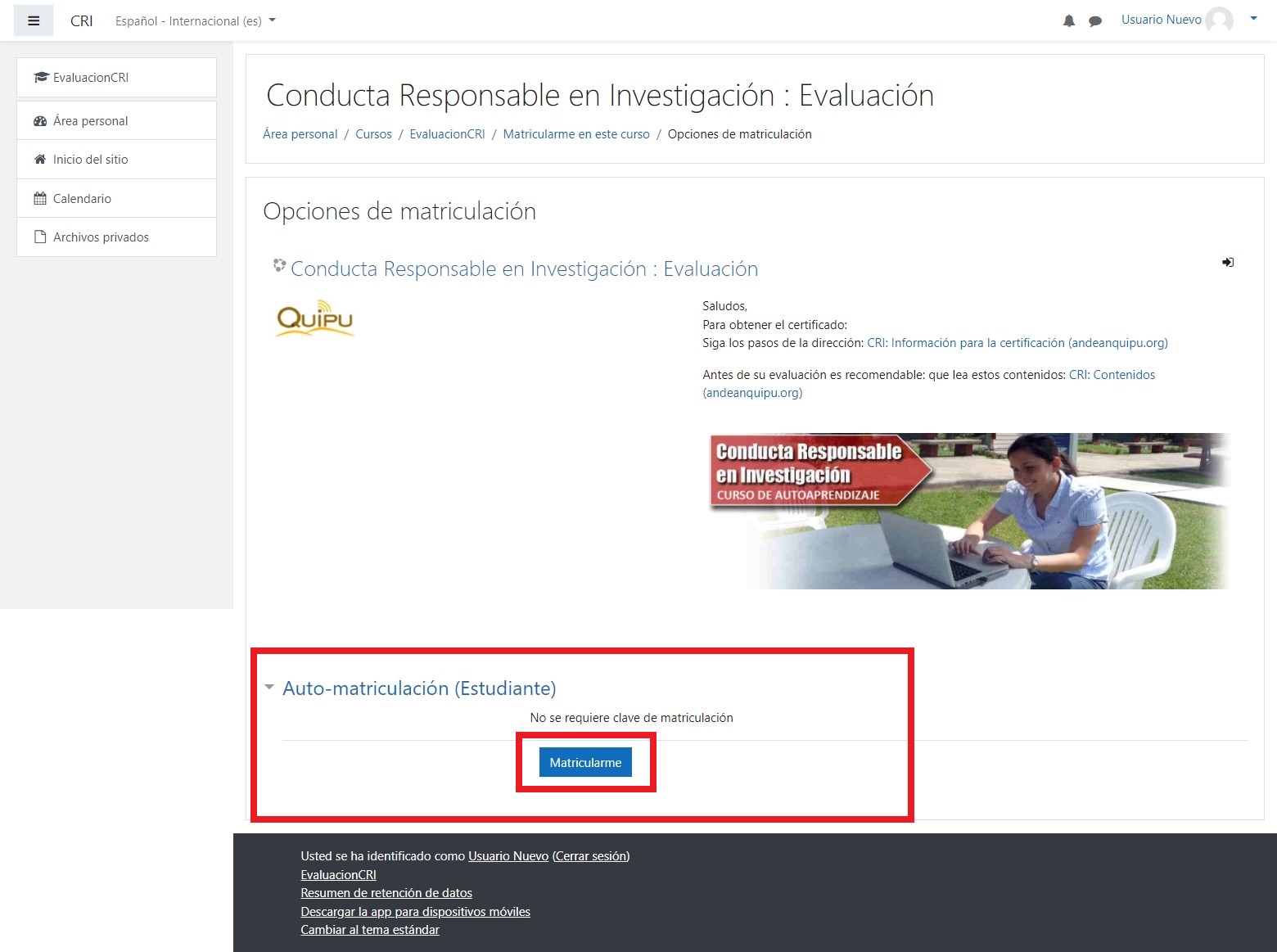
- Ahora haga clic en "Evaluación CRI"
( Si ya hubiera obtenido un puntaje aprobatorio, "Certificado CRI" estara desbloqueado.
Haga clic y salte al paso 18).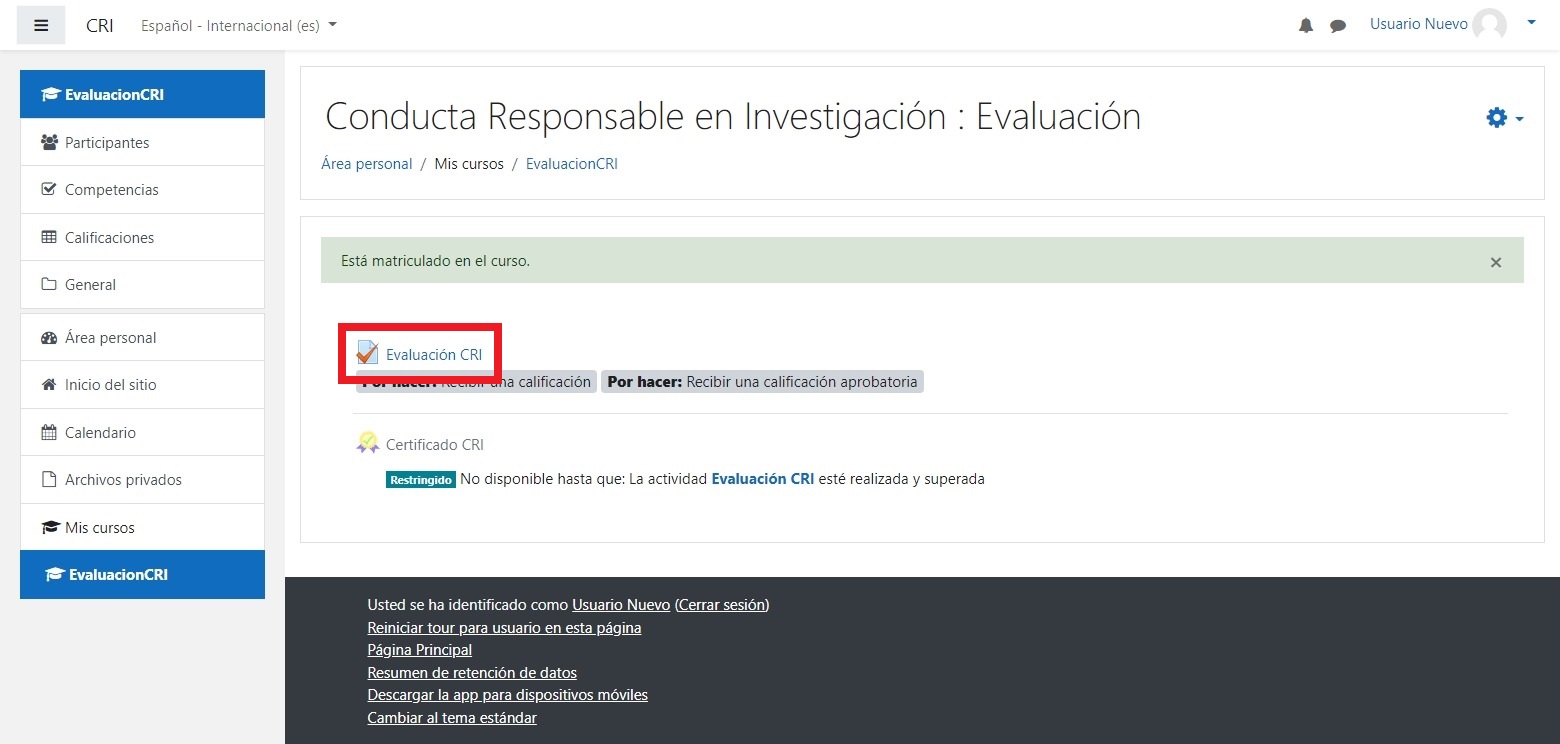
- Ahora haga clic en "Intente resolver el cuestionario ahora".
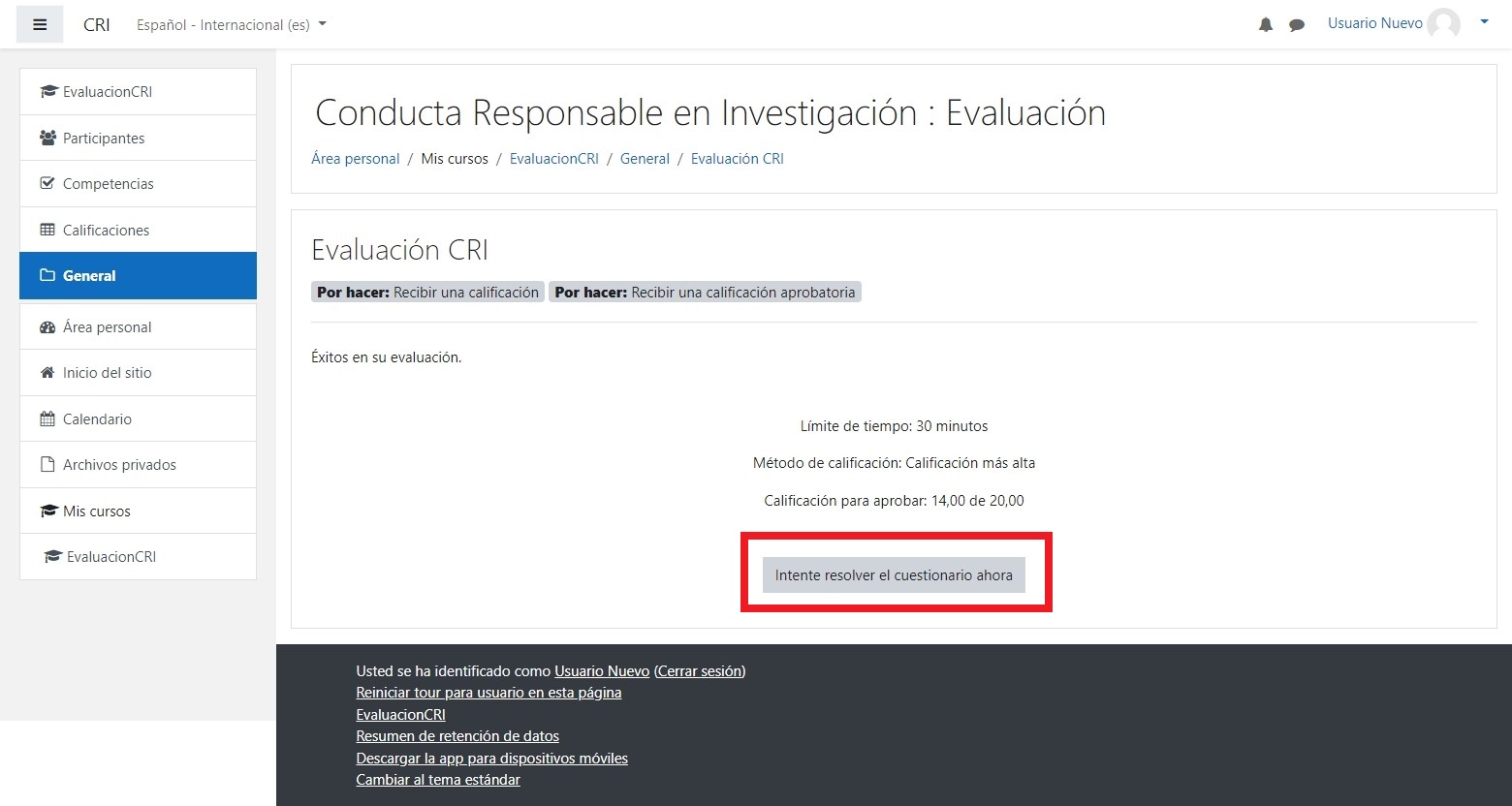
- Luego haga clic en comenzar intento.
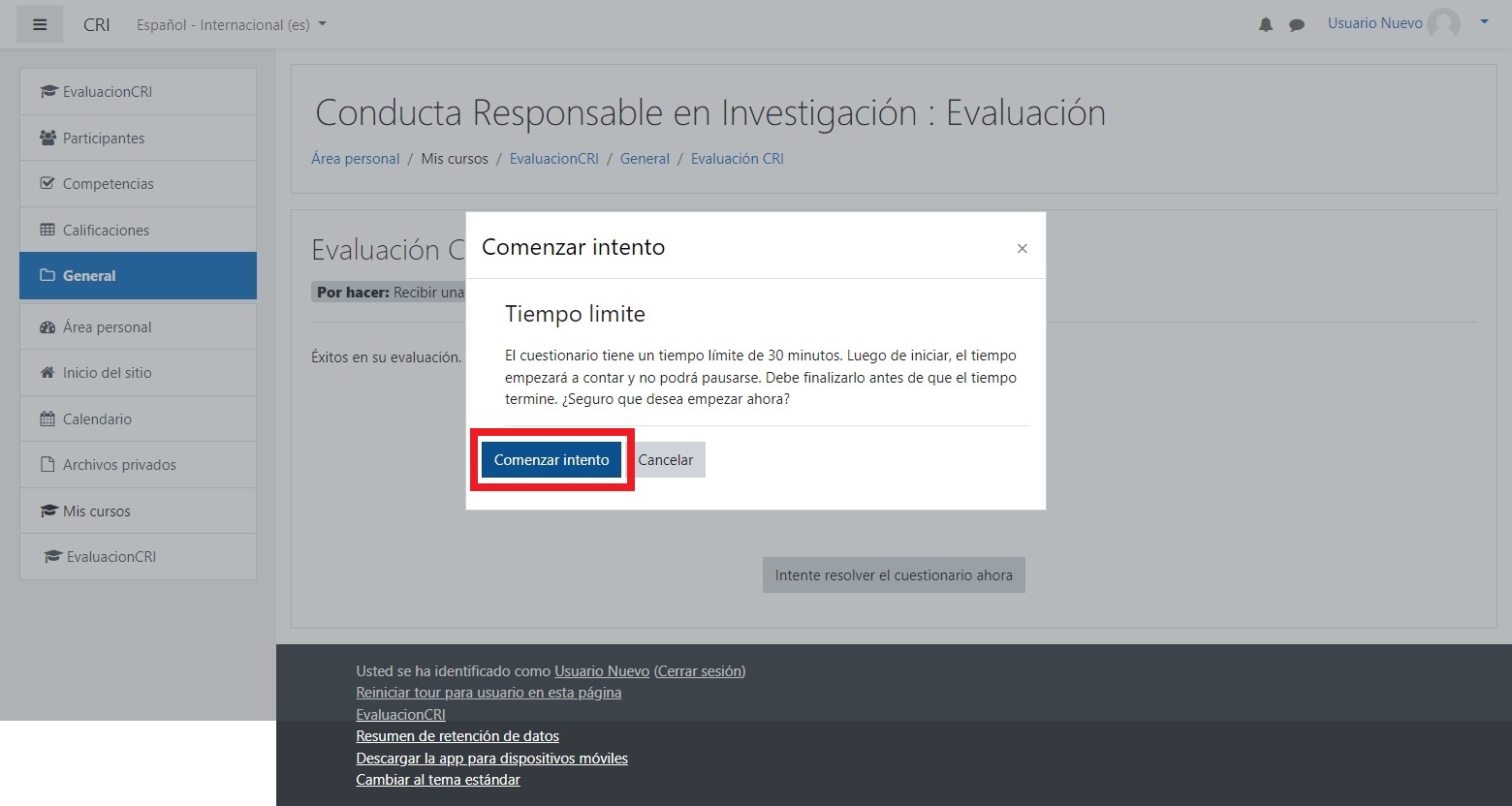
- Resuelva todas las preguntas. Después de marcar, haga clic en siguiente página. (Tiene intentos ilimitados, no se preocupe)
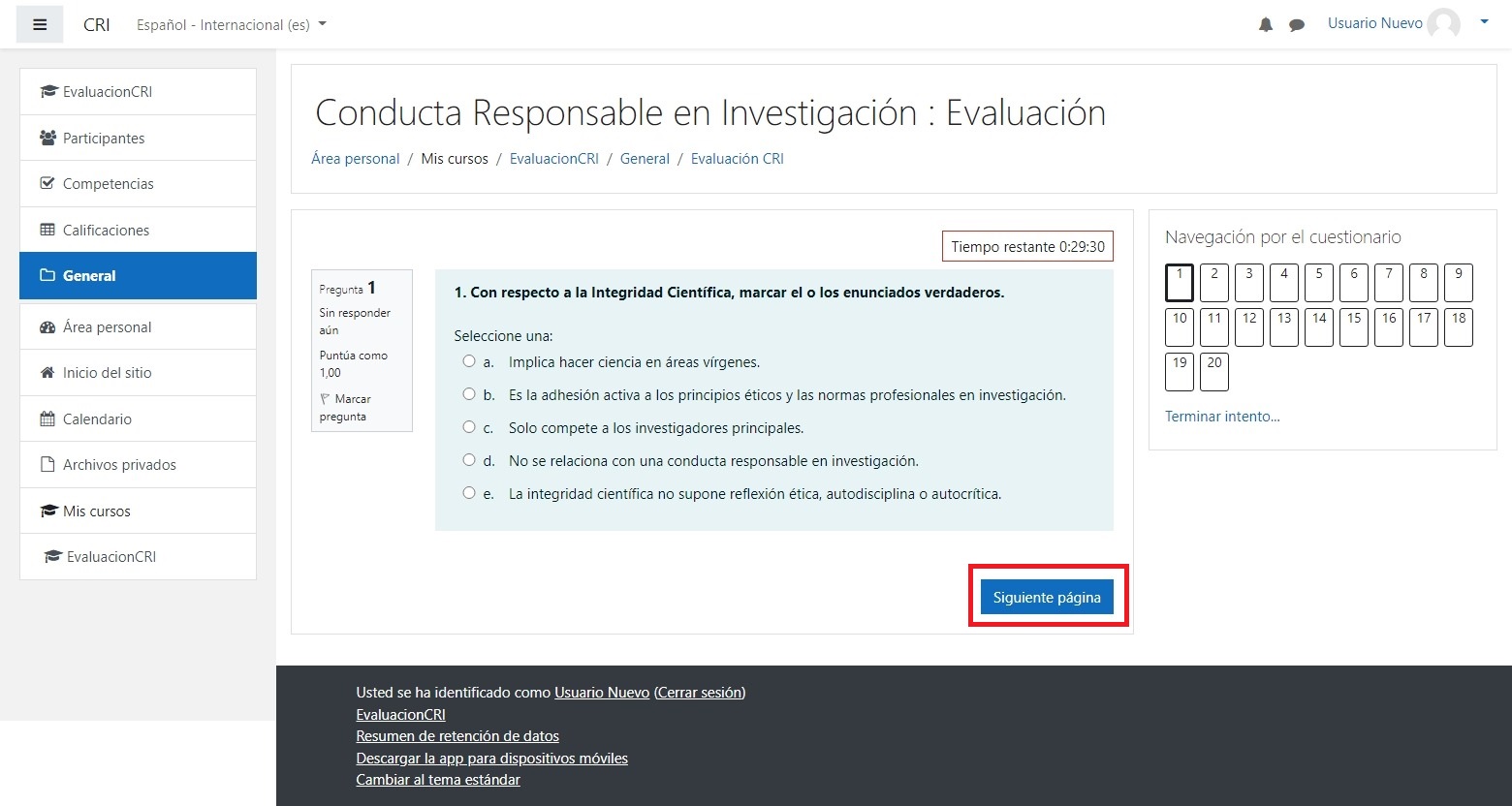
- Al finalizar todas las preguntas, haga clic en enviar todo y continuar.
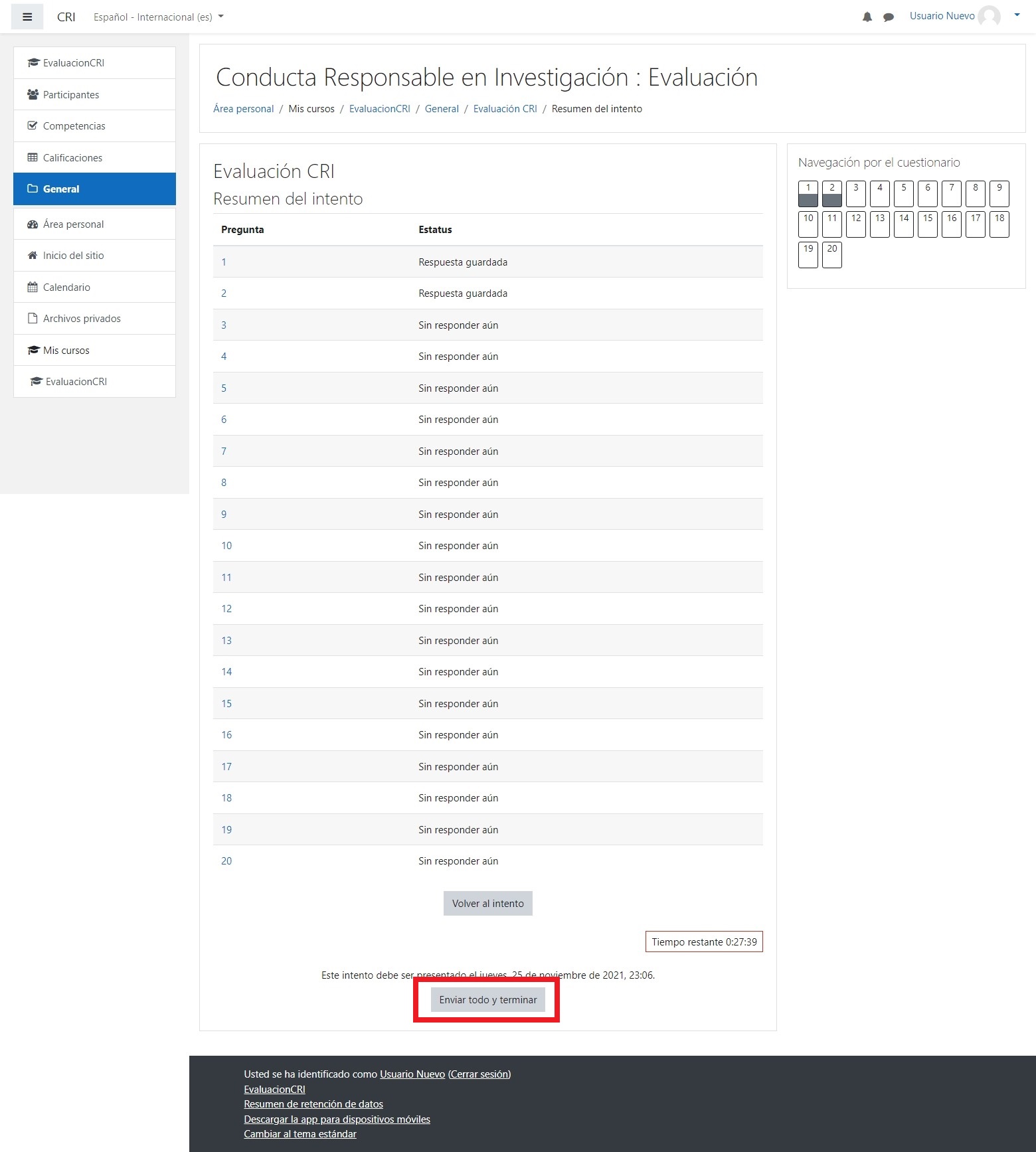
- Podrá ver todas las preguntas en que se equivoco y su calificación. Haga clic en finalizar revisión.
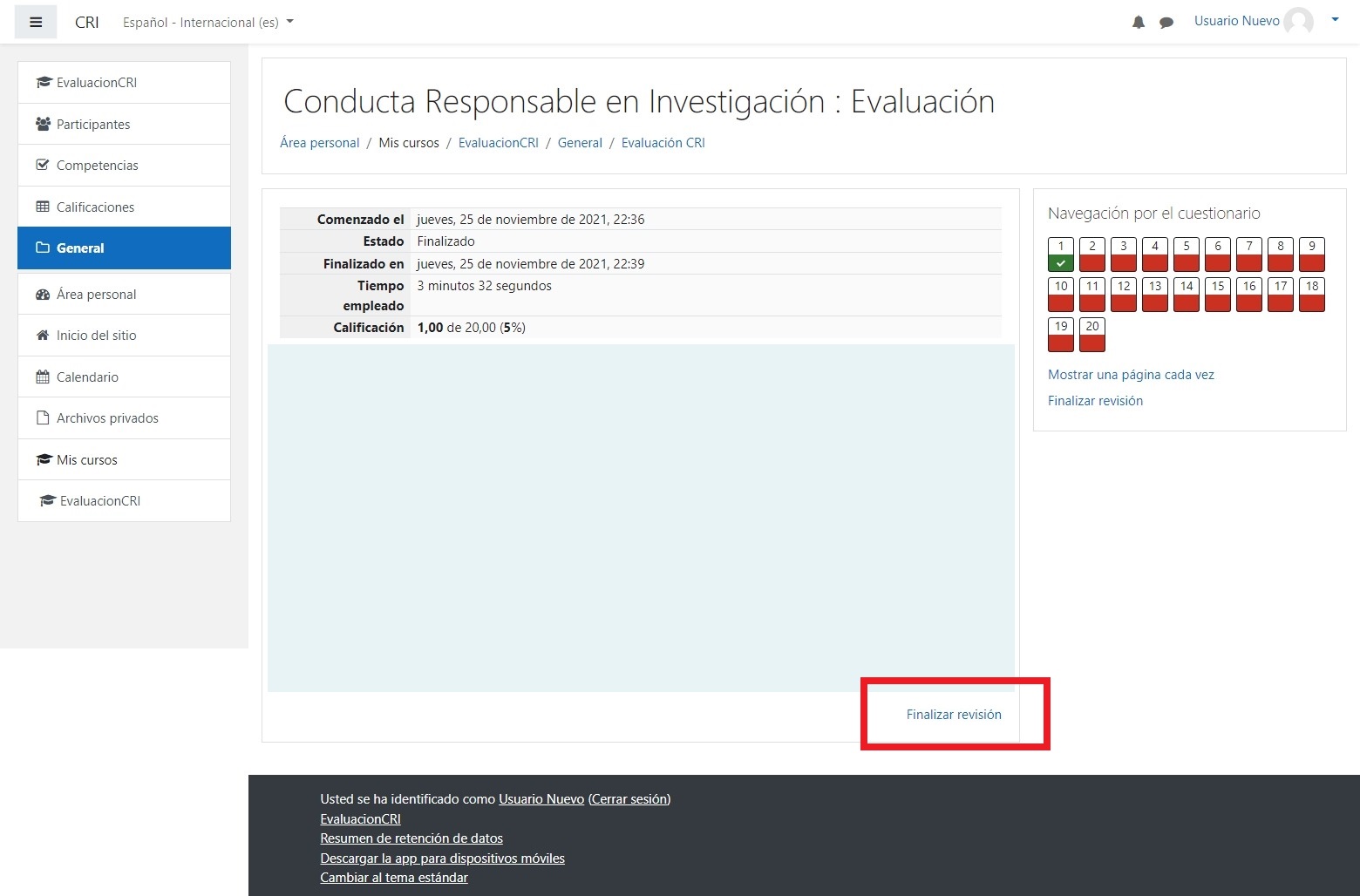
- Luego de aprobar podrá pasar a acceder a su certificado
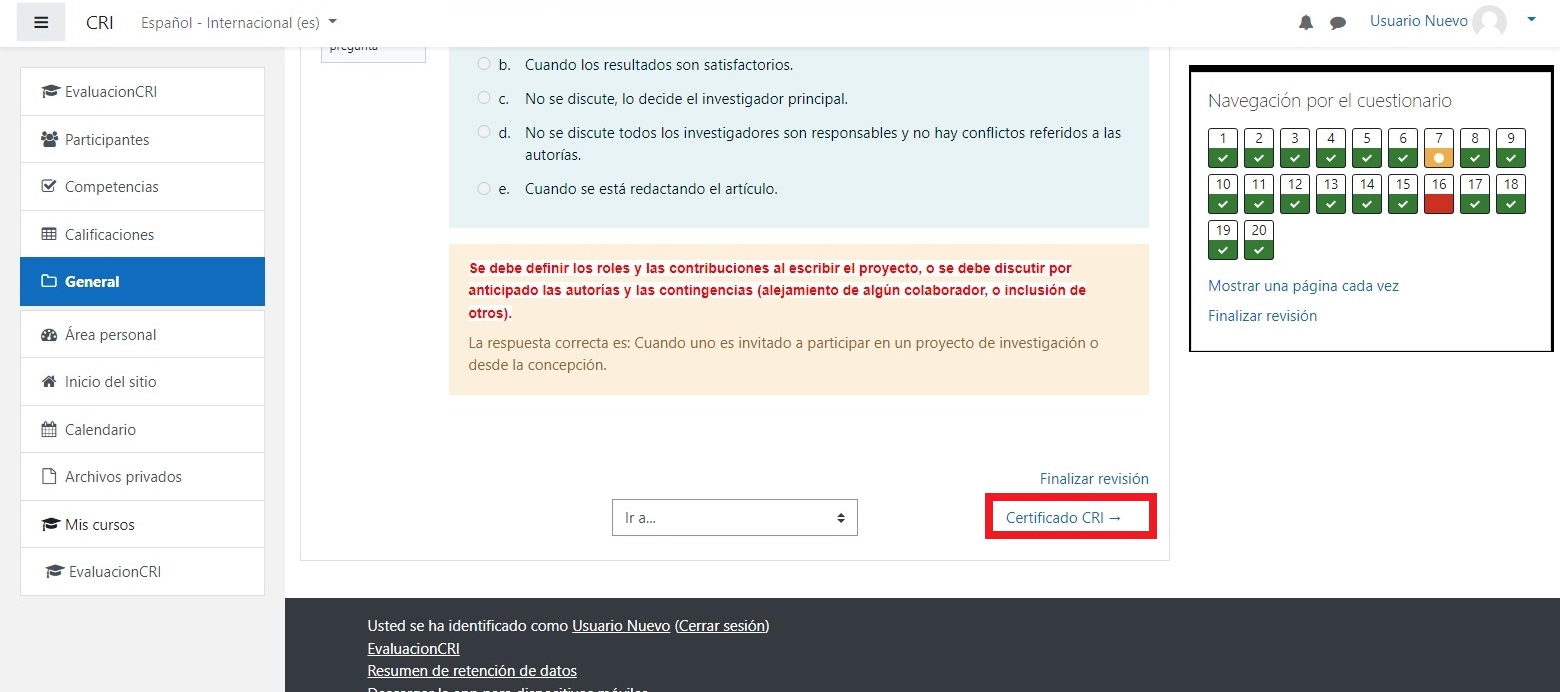
- Tambien puede acceder a su certificado desde el contenido del curso si ya tiene la nota aprobatoria. Haga clic en "Certificado CRI"
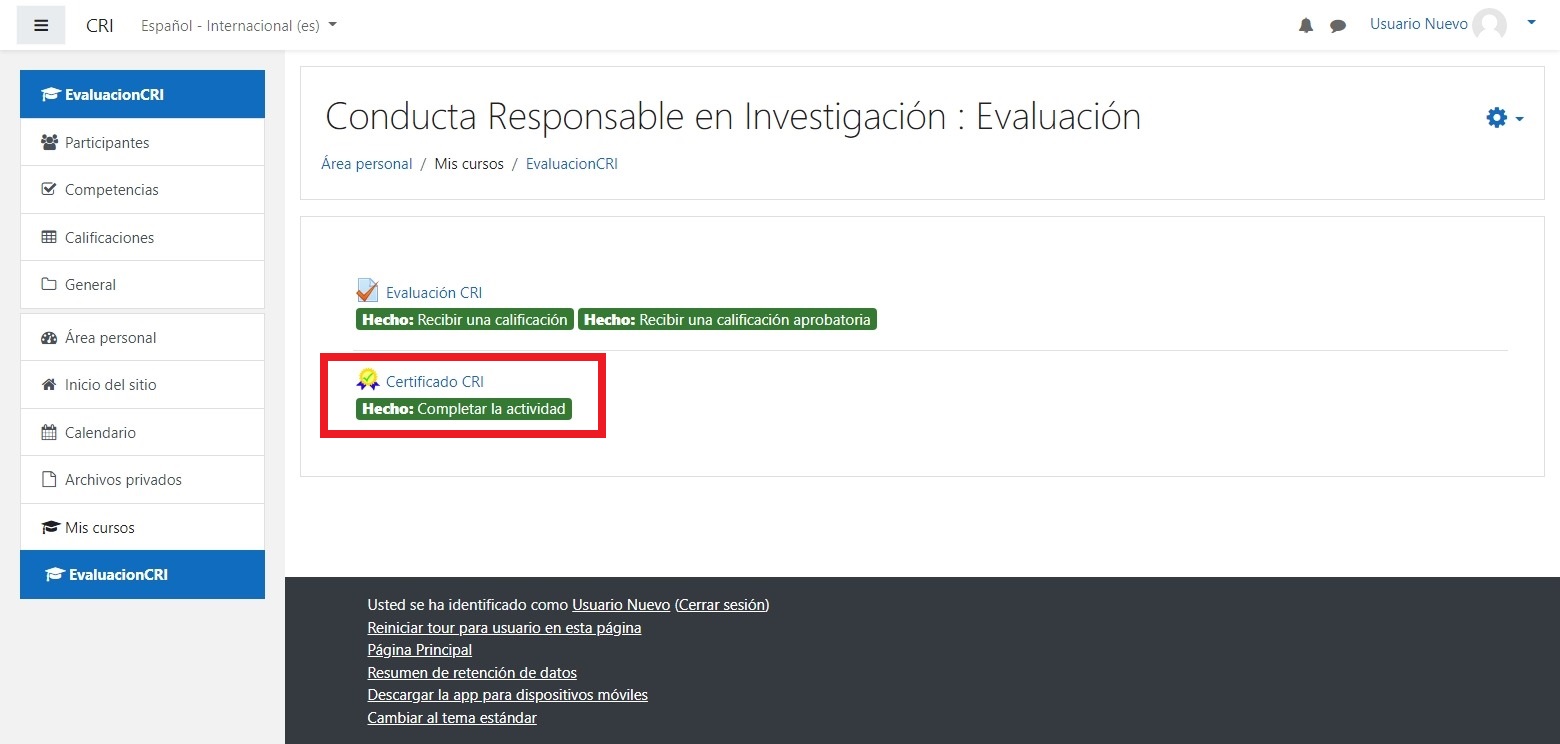
- Ahora haga clic en obtener certificado
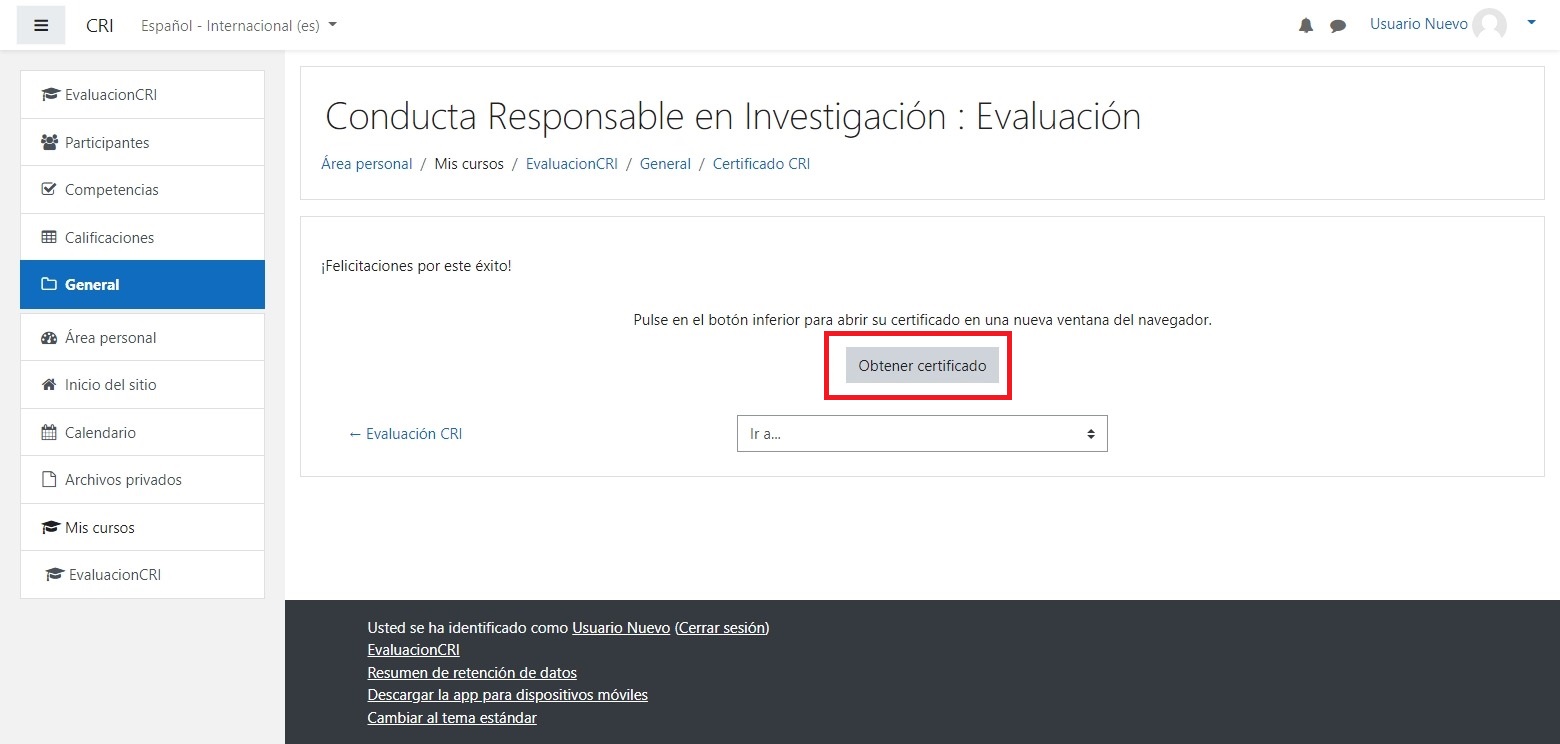
- Se le abrira una ventana adicional con el certifica que podra descargar si desea.
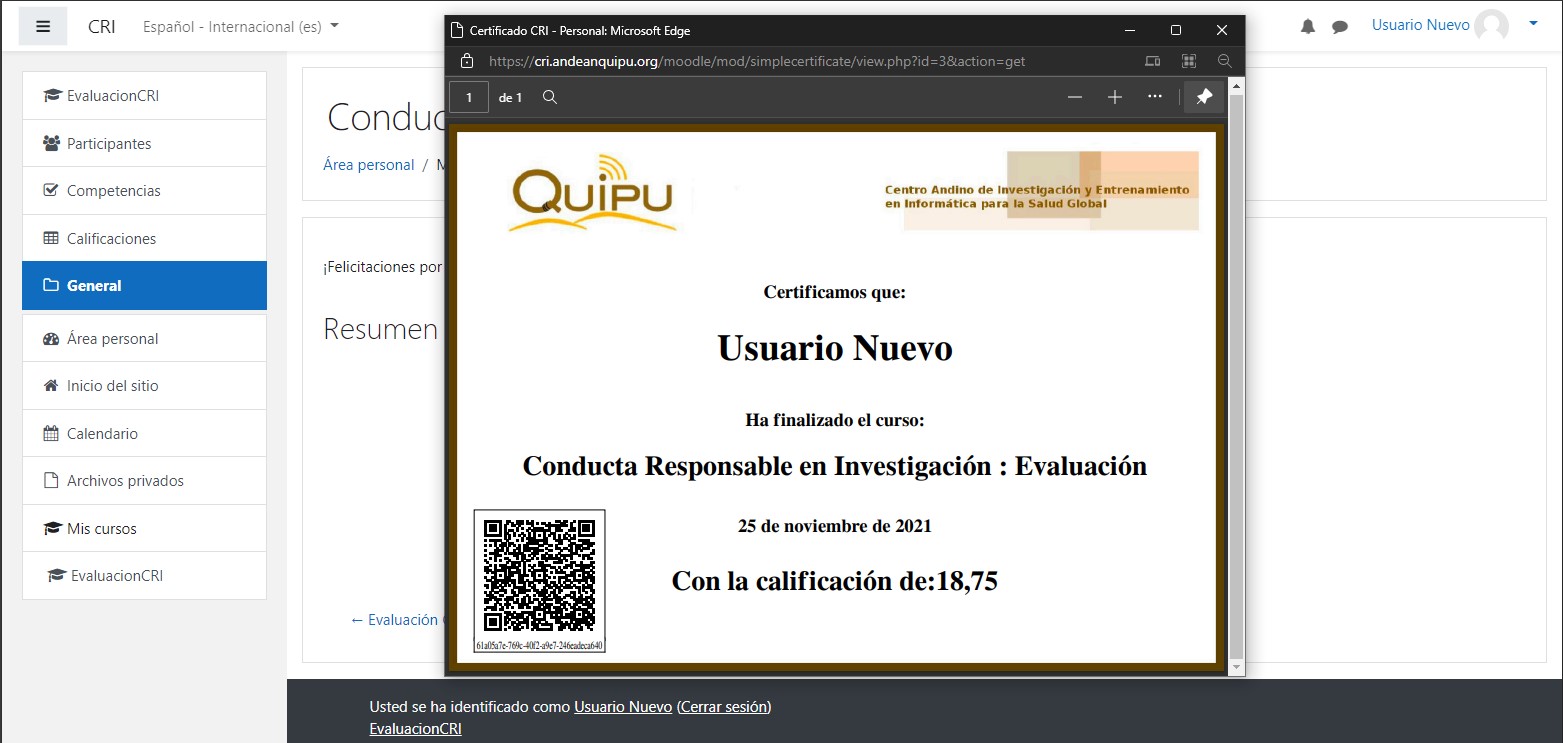
- Si alguien desease comprobar la veracidad del certificado puede usar el lector QR o acceder a esta dirección y colocal el codigo que aparece debajo del codigo QR.
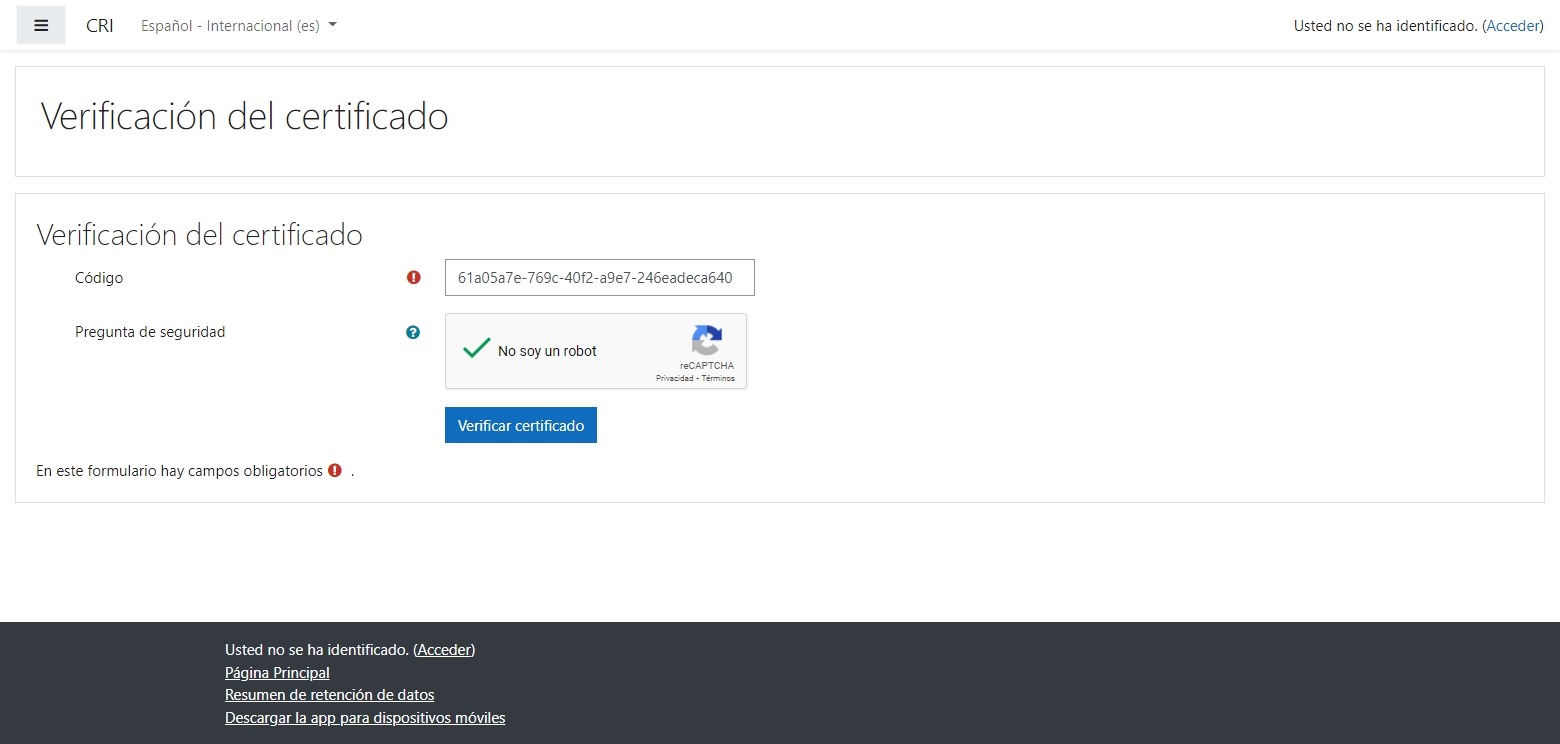
- Podrá observar los datos de quien dio la prueba.
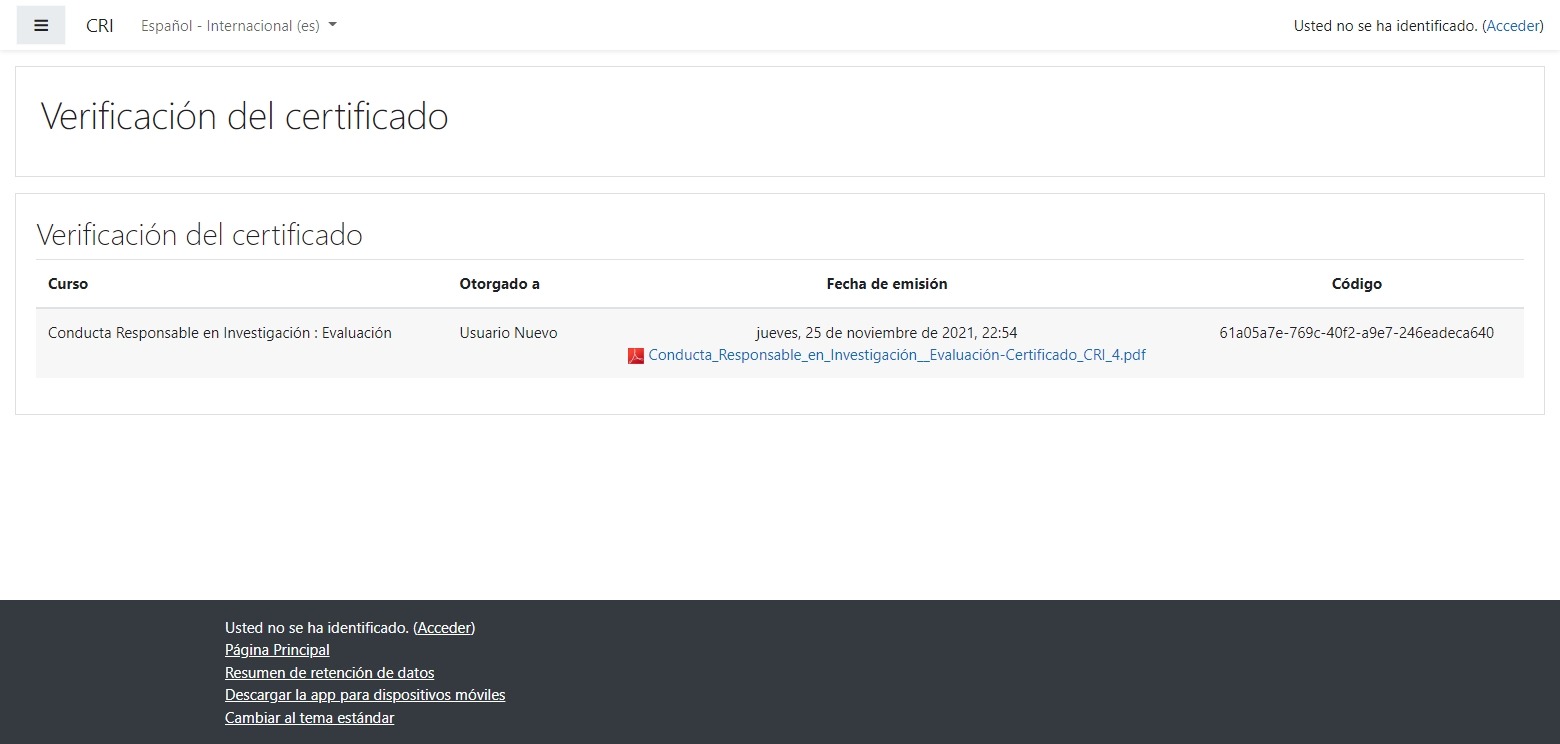
- Podrá descargar una copia del certificado, de ser necesario.
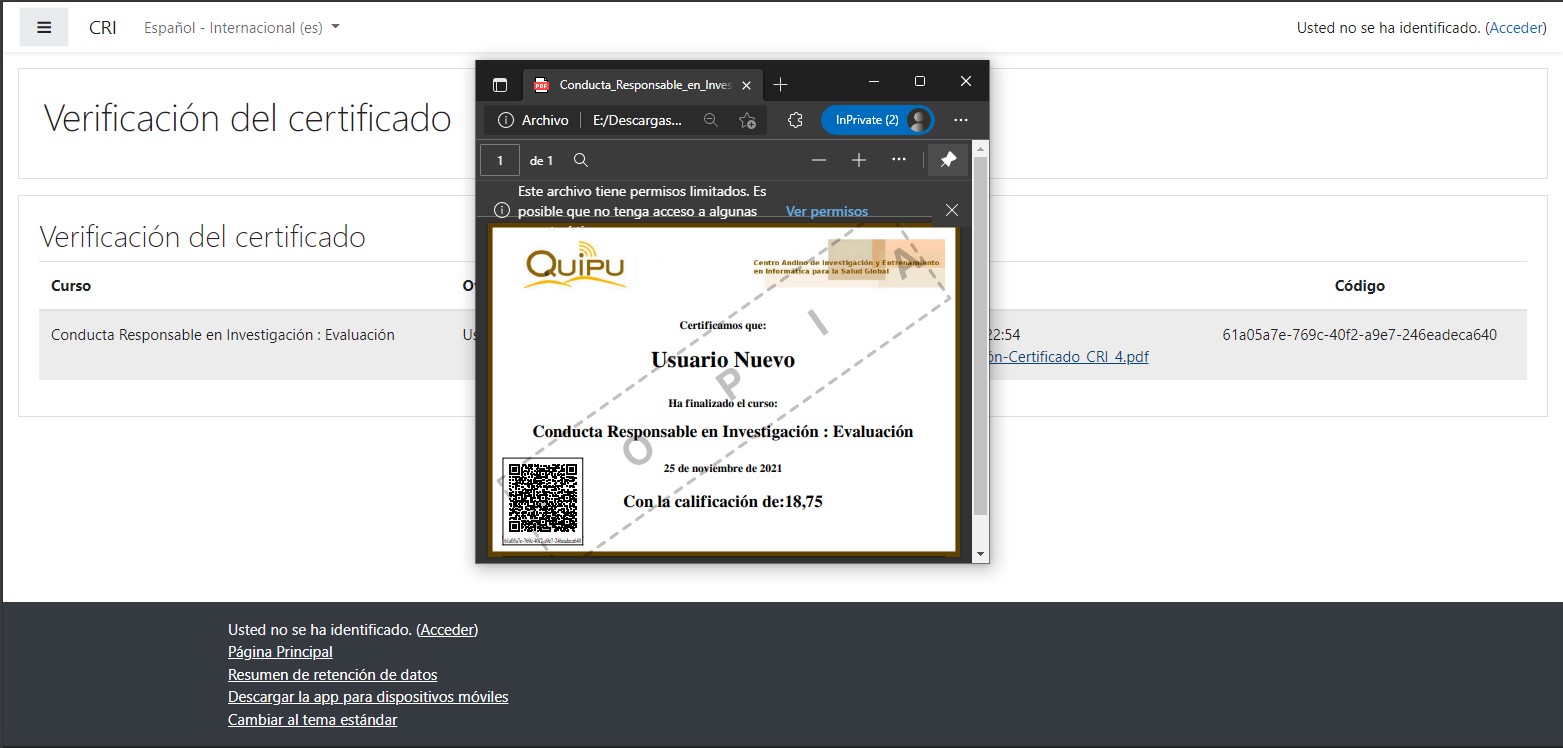
- Eso seria todo
Exitos!
Aviso: La página y el moodle utilizan cookies.